

Av Gina Barrow, senast uppdaterad: September 19, 2017
"Jag har av misstag raderat Oscars-filmer på min enhet? Hur återställer jag raderade videor i Android utan att rota min enhet? Finns det någon speciell programvara att använda?"
Du kanske har sökt på hela nätet och letat efter effektiv återhämtning utan att behöva rota din telefon eftersom du vet alltför väl konsekvenserna om du gör det.
I den här artikeln lär du dig hur återställa raderad video på Android utan root, genom att först förstå vad rotning betyder och hur processen fungerar.
Tips: Rotguide: Hur man rotar Android-enhet med Kingo Root
Tips till dig: Skaffa sig FoneDog Android Data Recovery för att återställa raderade foton eller videor utan att rota enkelt. Den har en återhämtningsgrad på nästan 100 %. Den är tillgänglig för att förhandsgranska data före återställning. Prova det om du behöver:
Gratis nedladdningGratis nedladdning
Del 1. Vad är root? - Kort introduktion härDel 2. Hur man extraherar borttagna videor från Android utan rotDel 3. Meddelanden om att återställa raderad video på Android utan rotDel 4. Videoguide: Hur man återställer raderade videor från Android
Folk läser ocksåHur man använder gratis Samsung Data RecoveryHur du återställer raderade bilder från Android GalleryTopp 5 Samsung säkerhetskopieringsprogram för PC 2023 gratis nedladdning
Rooting är en process som ger privilegiekontroll till användare av smartphones och surfplattor för att ändra ersätta eller modifiera Androids interna system. Android root kan lägga till speciella inställningar och innehåll för att maximera enhetens fulla potential eftersom vissa användare tror att tillverkarna har begränsat smartphonens funktioner (hårdvara och mjukvara).
Genom att rota enheten kan du installera appar som inte är kompatibla men som fungerar med Android. Du kan kontrollera alla aspekter av Android-operativsystemet om du har ordentlig kunskap om rooting. Det brukar jämföras med som jailbreaking i iPhone men båda är helt olika koncept och processer.
Jailbreaking är bara att kringgå och installera olicensierade appar som Apple inte rekommenderar medan android rooting är själva justeringen av operativsystemet och installera licensierade appar om du vet hur man gör det eftersom Android är ett operativsystem med öppen källkod.
Så för att få ett framgångsrikt resultat i återhämtningen måste du först genomgå rotprocessen för att ha speciell tillstånd till återställa videofilerna från internminnet. Men kan du extrahera borttagna videor på Android utan root? Ta reda på det nedan.
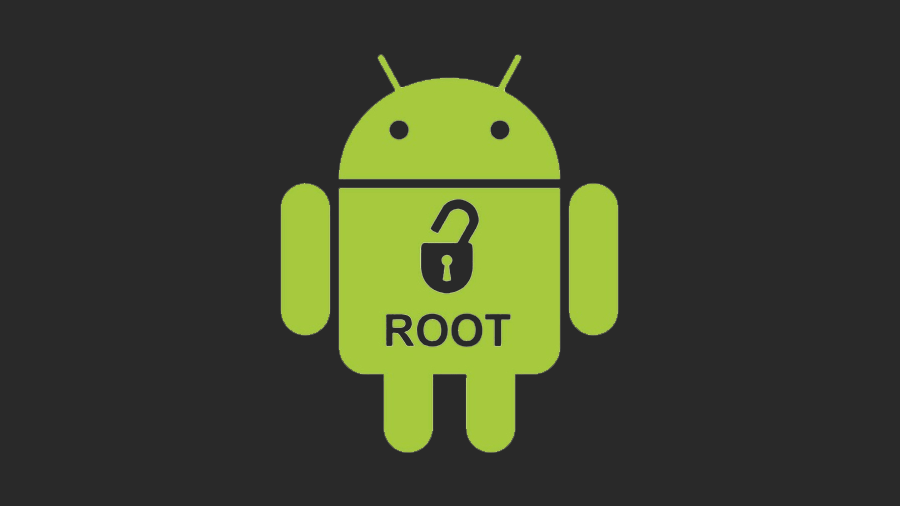
När du stöter på dataförlust på din Android-telefon måste du hitta sätt att återställa förlorad och raderad data. Så du börjar söka olika lösningar på Internet. Sedan, om du vill återställa förlorade och raderade filer direkt från din Android-enhet utan att rota, kommer du att upptäcka att alla Android-program för dataåterställning kräver att du förrotar din Android-telefon eller -surfplatta.
I det här fallet vill du fråga: Kan du utföra Android-dataåterställning utan root-privilegier?
Innan du svarar på den här frågan bör du förstå några problem relaterade till rooting av Android-telefonenheter. Vänligen läs vidare.
Här är några av de mest anmärkningsvärda fördelarna:
Du kan uppleva någon av följande nackdelar:
Android Data Recovery för videor utan root är en användarvänlig gränssnittsåterställningsvideo för Android som låter alla från alla samhällsskikt använda den. Den har enkla processer och har förhandsgranskningsalternativ som gör det tydligare att se de filer som behövs för återställning i situationen för hur man återställer videor på Android utan root.
Du behöver inte anlita en expert för att göra återställningen åt dig. FoneDog Toolkit- Android Data Recovery är en videoåterställningsapp för Android utan root. Det stöder också båda operativsystemen: Windows och Mac för varje användares önskemål.
Det är den bästa videoåterställningsappen för Android utan root. Det hjälper till att återställa Android-data utan root, till exempel, du kommer gärna att göra det hitta dina raderade textmeddelanden tillbaka på Android genom att använda detta FoneDog Toolkit.
Du kan också testa Gratis testversion of FoneDog Toolkit- Android Data Recovery för att säkerställa att dina raderade videor verkligen finns på Android-enheten. Så här återställer du borttagna videor på Android utan root med denna applikation:
Gratis nedladdning Gratis nedladdning
Download FoneDog Toolkit- Android Data Recovery på datorn och slutför installationsprocedurerna.
Du kan hänvisa till dess egna instruktioner på skärmen om hur du installerar programmet. Starta programmet direkt efter en lyckad installation.

Använd en USB-kabel, anslut Android-enheten till datorn för att påbörja återställningen och vänta tills anslutningen är upprättad.

På din Android-enhet måste du aktivera USB-felsökning för att tillåta programmet, FoneDog Toolkit- Android Data Recovery för att skanna hela telefonen. För senaste Android-versionerna 4.2 och högre:
För Android som körs på äldre versioner:
För Android-versioner 3.1:
Klicka på OK på din dator för att fortsätta till nästa steg.

På nästa skärm kommer du att se alla filer som du kan återställa från Android-enheten. Under Media klickar du på rutan bredvid videor för snabbare återställning.
Du kan också välja alla om du vill återställa andra typer av filer. Klick Nästa att fortsätta.

På nästa skärm kommer du att bli ombedd att göra det Tillåt / Grant / Auktorisera programmet: FoneDog Toolkit- Android Data Recovery för att köra en djupsökning och återställa alla raderade videor.
Du kan bekräfta behörigheten på din Android-enhet genom att klicka på lämpligt svar.

När du har tillåtit programmet att köra en djupsökning kan det ta ett tag innan det slutför hela processen. När det slutar kan du nu se alla återställda filer på höger sida av skärmen för förhandsgranskning.
Alla filkategorier kommer att visas på skärmens vänstra panel. Du kan navigera till varje videofil för att se till att allt du behövde återställdes. Du kan utföra individuell återställning härifrån eller så kan du också välja alla videor och återställa.
Använd kryssrutan för att markera de objekt du vill återställa och klicka sedan på Recover för att spara filerna på datorn.
FoneDog Toolkit- Android Data Recovery kommer automatiskt att skapa en filmapp på din dator för att spara de återställda filerna.
Tips: Om du letar efter gratis återställning av samtalshistorik för Android, kan programvaran också hjälpa.

Gratis nedladdning Gratis nedladdning
Först och främst är roten processen att få kontroll över Android-mobilenhetens superanvändare. När du stöter på dataförlust i Android-telefon, kommer teknikapplikationen att vara det bästa sättet.
Samtidigt kräver det root-androidtelefoner eller surfplattor för att skanna internminnet. Det är därför vissa människor tycker att det är svårt att återställa data från en Android-enhet utan root. Faktum är att FoneDog Toolkit-återställning kommer att befria dig från denna börda eftersom det kommer att tjäna dig och ge dig sätt att återställa raderade videor från Android-telefon utan root enkelt.
Anmärkningar: Innan du återställer Android-data utan root-tillstånd, använd inte Android-telefonen och andra enheter för att täcka efter dataförlust. Detta kräver att du stänger av WiFi/3G/4G-anslutningen för att undvika automatiska uppdateringar, och slutar ta nya bilder, slutar spara ny data på enheten för att undvika datatäckning.
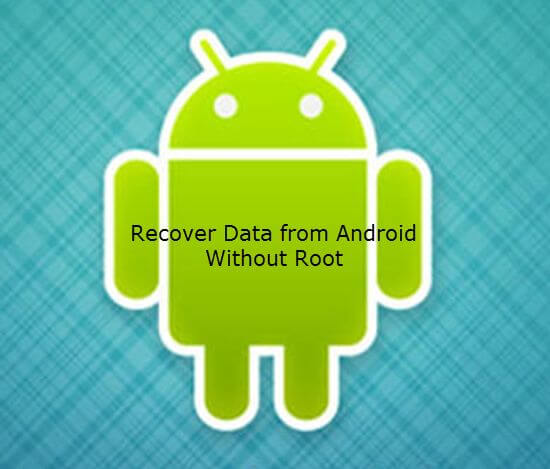
Detta problem har plågat många Android-användares tänkande. Innan du går till huvudstegen är det mycket nödvändigt att veta om din enhet kan göra detta? Därför är följande de grundläggande kraven som måste finnas på mobila Android-enheter för att slutföra Android dataåterställning processen.
Om följande krav inte är uppfyllda kommer du inte att kunna utföra processen av återställa raderade filer från Android utan att rota.
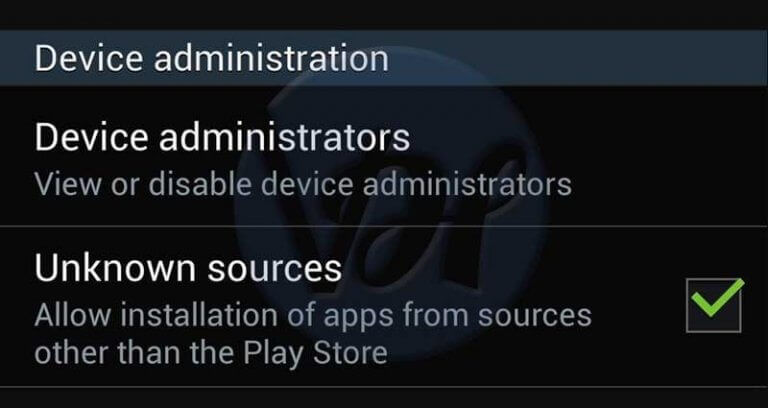
Sök efter okända källor
Du kan bara återställa raderade eller förlorade filer från Android-telefoner snabbt och säkert utan root genom att klicka på Video visas nedan.
Rooting har sina egna uppsättningar av positiva och negativa sidor. Även om fördelarna är riktigt bra att höra, kan du inte bara utsätta din Android-telefon på spel, särskilt om alla dina filer, som Oscars-filmer, finns inuti enheten. När det gäller dataåterställning, låt oss diskutera det givna problemet ovan, du kan definitivt återställa raderad video på Android utan root.
Det finns återställningsprogram från tredje part som erbjuder Android-dataåterställning utan att behöva rota din enhet. Kolla in nästa del av den här artikeln för att lära dig mer om FoneDog-verktygssatsen Android Data Recovery.
Gratis nedladdningGratis nedladdning
Det finns ingen rädsla längre när det kommer till dataförlust eller att annullera garantin och till och med mura telefonen på grund av FoneDog Toolkit- Android Data Recovery. FoneDog Toolkit- Android Data Recovery gör det lättare för android videoåterställning utan rot. Så det är inga problem att återställa video från Android utan root. Därför behöver du inte oroa dig för att av misstag radera dina värdefulla videor på din Android-enhet, i synnerhet Oscars-filmerna.
Du kan också återställa andra filer som kontakter, meddelanden, videor och mycket mer. Du kan återställa från själva enheten, SD-kort och till och med skadade enheter. FoneDog Toolkit- Android Data Recovery stöder nästan alla typer av Android-enheter och modeller vilket är anledningen till att det är den mest pålitliga återställningsprogramvaran på marknaden idag. Berätta för dina vänner och kollegor om dessa goda nyheter!
Lämna en kommentar
Kommentar

mindy2019-04-22 01:19:23
Så mycket lättare än att göra det själv medan jag rotar
Android Data Recovery
Återställ raderade filer från Android-telefoner eller surfplattor.
Gratis nedladdning Gratis nedladdningHeta artiklar
/
INTRESSANTTRÅKIG
/
ENKELSVÅR
Tack! Här är dina val:
Utmärkt
Betyg: 4.5 / 5 (baserat på 107 betyg)